主文件夹隐藏问题困扰着 win11 用户如果您的 win11 系统中主文件夹丢失或隐藏,您可能会遇到系统性能下降和文件访问问题。不要惊慌!php小编草莓已汇总了详细的恢复方法,指导您轻松找回主文件夹并恢复系统功能。在下文中,我们将逐步介绍以下步骤:识别主文件夹隐藏问题使用文件管理器恢复主文件夹在命令提示符下重置文件夹选项通过注册表编辑器显示隐藏文件夹请继续往下阅读,了解如何解决 win11 主文件夹丢失问题,恢复系统性能,并确保您的文件安全可访问。
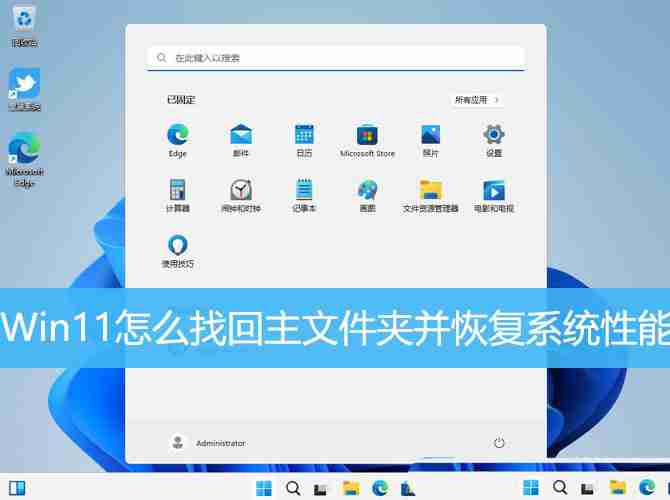
Win11资源管理器中主文件夹消失
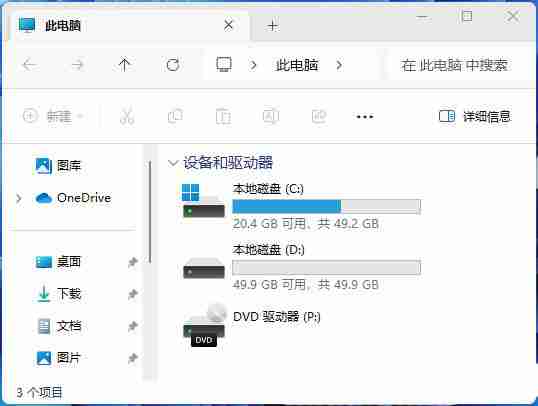
恢复步骤:

Windows Registry Editor Version 5.00
[HKEY_LOCAL_MACHINE\SOFTWARE\Microsoft\Windows\CurrentVersion\Explorer\Desktop\NameSpace_36354489\{f874310e-b6b7-47dc-bc84-b9e6b38f5903}]
@="CLSID_MSGraphHomeFolder"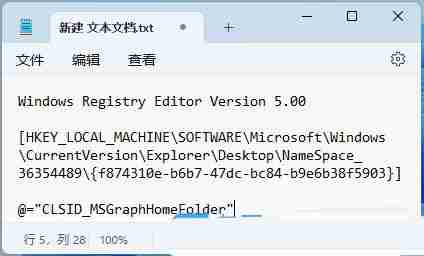
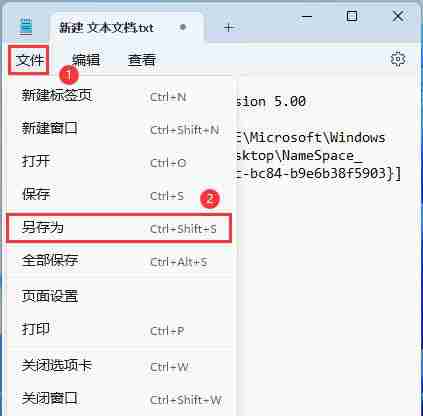
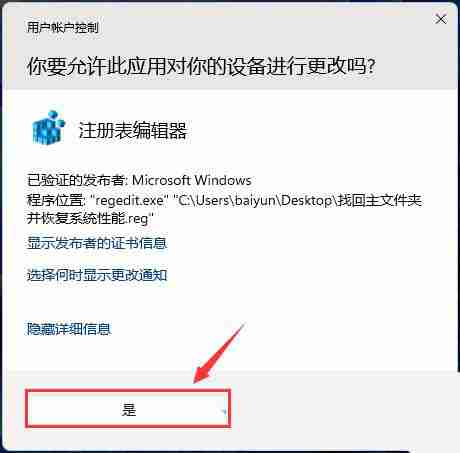
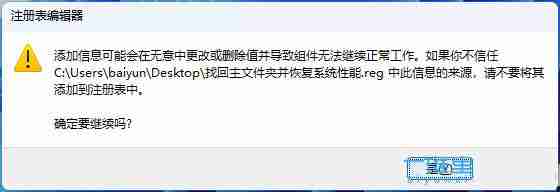
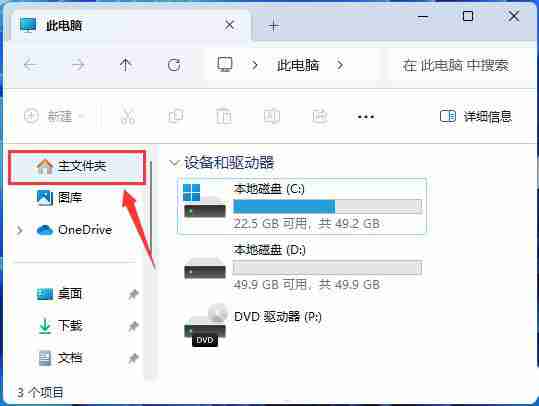
通过以上简单步骤,即可轻松找回Win11系统中隐藏的主文件夹,恢复正常系统运行。
以上就是Win11怎么找回主文件夹? Win11重新显示主文件夹并恢复系统性能技巧的详细内容,更多请关注php中文网其它相关文章!

Copyright 2014-2025 https://www.php.cn/ All Rights Reserved | php.cn | 湘ICP备2023035733号